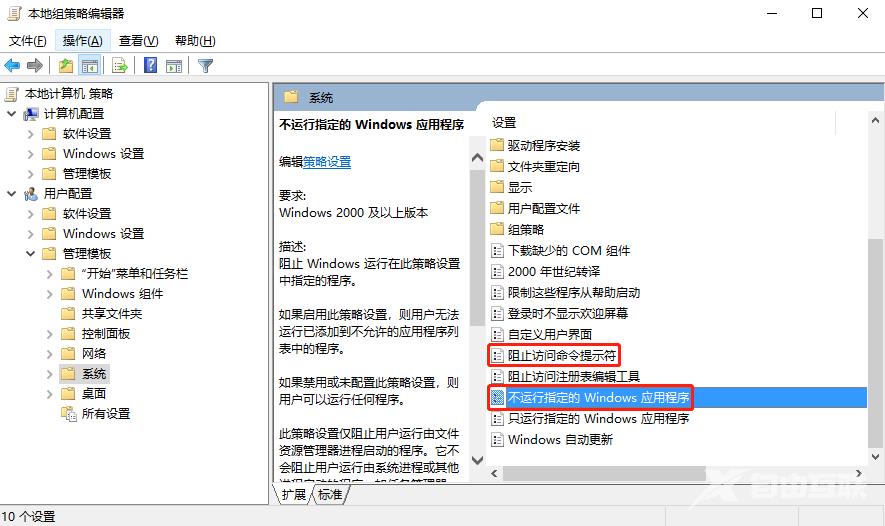作者:juniu网络 来源:互联网 发布时间:2023-07-27
最近有不少身边的小伙伴们在讨论电脑相关问题的时候,反映自己的Win 10系统突然无法打开CMD命令提示符窗口,导致无法使用DOS命令并且也无法运行.cmd和.bat等批处理文件非常地不方便,如果遇到这种情况应该要怎么办呢?不妨来看看小编给大家分享的这一份如何运行cmd命令提示符的解决方案。
1、首先,打开开始菜单,输入gpedit搜索并打开组策略编辑器;

2、接着,在左侧的窗格中依次找到用户配置-管理模板-系统,在右侧找到并双击阻止访问命令提示符;
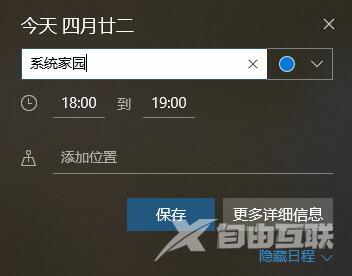
3、然后,在弹出的对话窗口中,若发现选项当前状态是已启动,那么便把选项修改为未配置,并依次点击应用-》确定按钮即可;

4、继续,在阻止访问命令提示符下面找到并双击不运行指定的Windows应用程序;
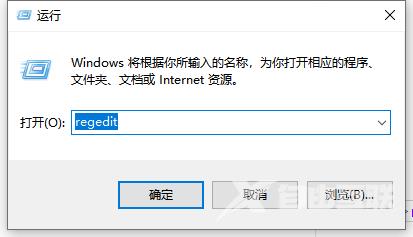
5、在弹出的对话窗口中,若选项当前状态是未配置或已禁用则跳过该步骤,若发现选项当前状态是已启动,那么便看看不允许的应用程序列表中是否有cmd.exe,如果有则将其从列表中删除;
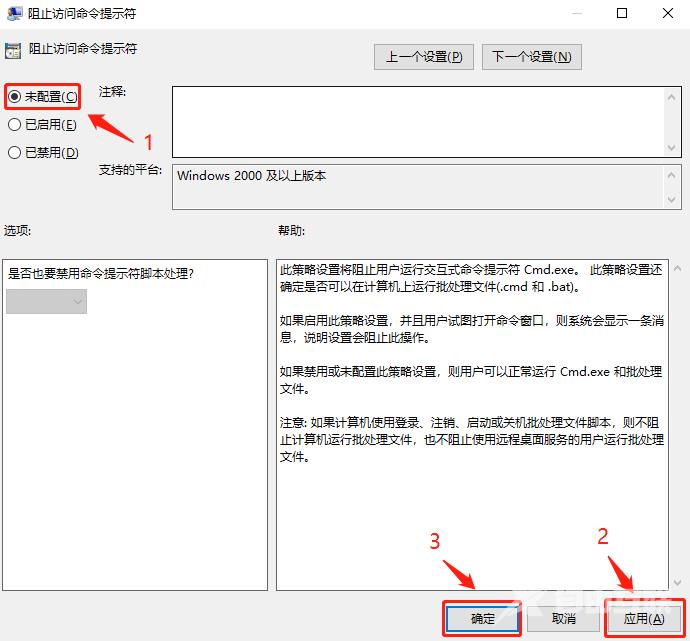
6、这样应该就可以成功运行CMD命令提示符了。